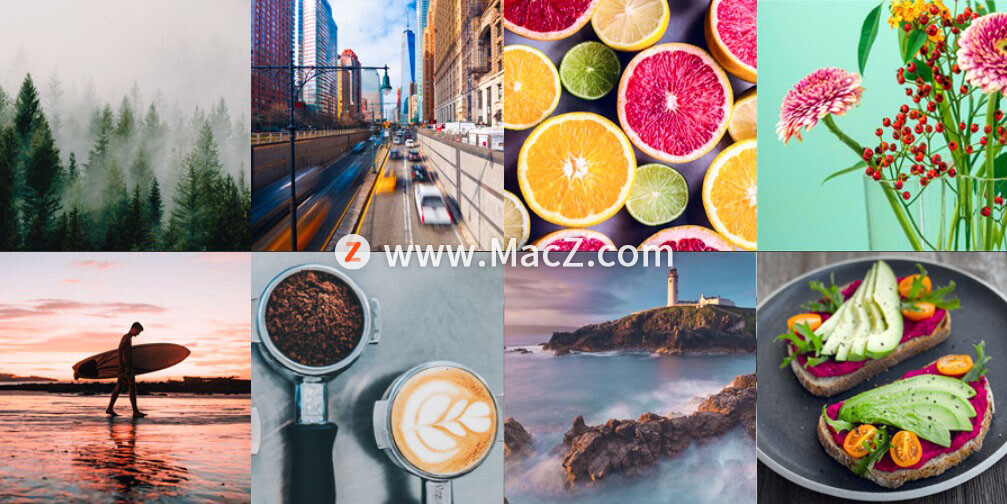欢迎观看 Photoshop 教程,小编带大家了解如何在复杂背景中删除头发的。
在 Photoshop 中删除头发要处理的主文件包含两个图层,肖像图层和蓝色背景。

还有第二张图像,我们要用它来创建一个自定义画笔。

首先移除肖像图层中的背景,选中肖像图层,进入「属性」面板,点击「快速操作」下的「删除背景」按钮。

然后 ps 将确定主体,并创建一个图层蒙版,将主体与背景隔离开来。

可以进一步微调这个蒙版,来获得更好的效果。点击图层蒙版缩略图,然后在「属性」面板中,点击「选择并遮住」。

为了更好地看清蒙版边缘,可以将「视图」设置为「黑底」(A)。

将「不透明度」设置为 100%。

然后选择「画笔工具」,可以根据需要,按括号键来调整笔刷的大小,一般位于 P 键旁边。

涂刷不应当遮住的区域,例如头巾的底部。接下来,使用「全局微调」滑块,对蒙版进行微调。首先使用「平滑」滑块减少蒙版边缘的粗糙度,然后通过提高「羽化度」来柔化边缘。

接下来我们将对头发进行微调,但是我们不希望刚刚这些设置影响我们对头发的微调。因此,将这些设置应用于蒙版,在「输出设置」下的「输出至」下拉菜单中选择「图层蒙版」,然后按下「确定」。

返回「选择并遮住」工作区对头发进行微调。

从工具栏中选择「调整边缘画笔工具 」,涂刷头发周围的蒙版边缘,遮住尽可能多的原始头发可以使用方括号键来调整画笔的大小。

接下来,使用「全局调整」来微调蒙版的边缘,可以增加对比度,然后向左拖动「移动边缘」滑块,使蒙版向内移动,完成后按「确定」。

蒙版现在看起来好多了,但是还并不完美,在复杂的背景中,要选择图像中的每一缕头发是十分困难的。要解决这个难题,诀窍就是忽视背景复杂的区域,直接在必要的地方绘制数字头发,这要用到本教程提供的第二张图。

我们要使用它来创建一个自定义的头发画笔,用来绘制小缕的头发。首先选择裁剪工具,向内拖动右侧中间的手柄,分离出她的左侧头部,按下 Return 键完成裁剪。

接下来,依次选择「图像」-「调整」-「去色」来降低图像饱和度,然后你需要将背景变为白色,将头发完全变为黑色。

操作方法是:依次点击「图像」-「调整」-「色阶」。
向右拖动中间的滑块,使发色加深;然后向左拖动白色滑块,使背景尽可能变白。微调这两个滑块,确保不会使头发失去过多的细节,完成后按「确定」。

选择「减淡工具」,将「范围」设置为「高光」,将「曝光」设置为 50%,刷涂左下角,使亮灰色的像素变为白色。

然后切换到加深工具,将「范围」设置为「阴影」,将「曝光」设置为 50%,刷涂头发使深色的像素变为黑色。


接下来,选择「画笔工具」点击「编辑」-「定义画笔预设…」。

为你的画笔命名,我将笔刷命名为“画笔” 并确定更改。

在激活画笔工具后,你的自定义画笔会自动加载。

返回正在处理的文件,选择背景图层,并创建一个新的空图层。

可以使用键盘上的括号键来改变画笔的大小,使之与原图中的头发相匹配,我按下左括号键让我的画笔变小一些。在使用画笔工具时,可以按下 Option 键来临时激活滴管工具,以便选择要刷涂的颜色。我把鼠标放在金发区域,然后点击鼠标,将这个颜色设置为我的前景颜色。

然后可以单击鼠标来绘制头发,如果你在创建笔刷时没有使头发的背景完全变为白色,那么在绘制时你会看到部分背景。要解决这个问题,可以微调源图像直到得到白色背景,然后创建一个新笔刷。
接下来,使用移动工具将图层移动到正确位置,可以点按 Command+T 进行变形,点击拖动手柄进行旋转。
右键单击并选择「变形」,来改变图层形状,使其尽可能与原始照片达到最佳的匹配效果。完成后,点击「对勾」确认更改。

为节省时间,我直接按 Command+J 复制这个图层,然后点按 Command+T 进行变形。

右键单击并选择「水平翻转」,将图层移动到另一侧,旋转一下,并稍稍向下拖动一点,确认更改。

由于浅景深的原因,她有些地方的头发是模糊的,所以我们需要匹配这种模糊,进入「滤镜」-「模糊」-「高斯模糊」。

一个像素的模糊应该就可以,按下「确定」。这样就创造出了一种更加真实的效果。

使用不同的发色多加练习,才能获得更好的效果。以上就是在 Photoshop 中对头发使用蒙版的技巧,试试在自己的照片中运用这种技巧吧!需要ps软件的朋友可在本站下载,关注 wervps,学习Mac软件使用方法!
Photoshop 2020 for Mac(PS 2020)
立即下载
Adobe Photoshop 2020哪里可以下载?小编为大家带来ps2020 破解版下载!全新上线的ps2020是Adobe官方推出的最新版图像编辑软件!在最新的PS CC 2020中,添加了多项全新功能,包括选择对象、改进了对高分辨率显示器的支持、改进了选择并蒙版功能、更好的与Microsoft Dial 集成等等!只要您能想得到,您便可以使用 Photoshop 2020图像和设计软件将您想象中的内容制作出来。现为大家带来ps2020 破解版下载,可永久激活,欢迎下载使用!
2021-02-181.98 GB简体中文
Photoshop 2021 for mac(PS2021)
立即下载
哪里能下载PS2021?Photoshop 2021 for mac从照片编辑和合成到数字绘画、动画和图形设计,一流的图像处理和图形设计应用程序是几乎每个创意项目的核心所在。此次更新主要是除了具备添加特效、美 颜、滤镜、磨皮、渐变、羽化、去噪、抠图、对象选取、瘦脸、换肤、合成、蒙板、裁剪、翻转、曝光、补光、马赛克等基础图像处理功能外,新版内置的画笔工具极为丰富,成千上万的精致像素、动态和矢量画笔可以满足你的各种绘图需求。macz为您提供ps2021破解版安装包,需要的朋友赶快下载吧。
2021-10-092.29 GB简体中文
未经允许不得转载:搬瓦工VPS_美国VPS » Ps 初学者教程「50」如何在复杂背景中删除头发?
 搬瓦工VPS_美国VPS
搬瓦工VPS_美国VPS